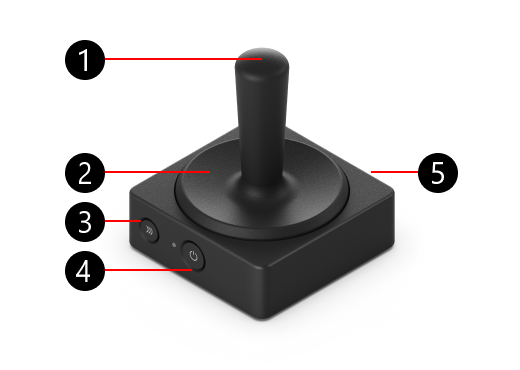Slik bruker du Microsoft adaptive knapper
Microsoft adaptive knapper er utformet for å fungere med Microsoft adaptiv hub og gjøre det enklere å arbeide slik du ønsker.
Microsoft adaptive knapper
Det finnes tre typer adaptive knapper tilgjengelig fra Microsoft. Velg en adaptiv knapp for å finne ut mer:
-
Knapptopper
-
Sammenkoblingsknapp
-
Av/på-knapp
-
USB-C-ladeport, på siden motsatt av av/på-knappen (vises ikke)
-
Knapptopper
-
Sammenkoblingsknapp
-
Av/på-knapp
-
USB-C-ladeport, på siden motsatt av av/på-knappen (vises ikke)
-
Joystick-stilk
-
Knapptopper
-
Sammenkoblingsknapp
-
Av/på-knapp
-
USB-C-ladeport, på siden motsatt av av/på-knappen (vises ikke)
Slik parer du adaptiv-knappen

Slik parer du adaptiv-knappen:
-
Kontroller at adaptiv hub og adaptiv-knapp er slått på.
-
Trykk på paringsknappen på den adaptive knappen, og vent til lyset blinker.
-
Trykk og hold sammenkoblingsknappen på adaptive huben til lyset begynner å blinke.
-
Lysene på begge enhetene vil fortsette å blinke. Når lysene slutter å blinke, er adaptiv-knappen sammenkoblet til adaptiv hub.
Slik endrer du knappetopper
Endre knapptopper

Slik fjerner du knappetopper for alle de adaptive knappene:
-
Sikre grunntallet på den adaptive knappen, og plasser en hånd på knapptopperen.
-
Vri knappen topper mot klokken for å løsne den fra bunnen. Du har løsnet den når du ikke kan snu den lenger.
-
Fjern knappetopperen fra knappen. Én måte å gjøre dette på er å snu knappen opp ned.
-
Plasser erstatningsknappen øverst på den adaptive knappen slik at plasseringsindikatorene samsvarer med grunntallet.
-
Vri topperen med klokken for å sikre den på plass.
Endre styrespakstammen

Hvis du bare vil endre styrespaken på joystick-knappen, gjør du følgende:
-
Sikre grunnlaget for den adaptive knappen og legg en hånd på styrespaken.
-
Vri styrespaken mot klokken for å løsne den fra bunnen.
-
Fortsett å vri den til du kan trekke styrespaken vekk fra basen.
-
Når du har fjernet den opprinnelige joystick-knappen topper, plasserer du den nye styrespaken på den adaptive knappen.
-
Vri den med klokken for å sikre den på plass.